Les traductions sont fournies par des outils de traduction automatique. En cas de conflit entre le contenu d'une traduction et celui de la version originale en anglais, la version anglaise prévaudra.
Utilisez la AWS App Runner console pour créer, gérer et surveiller vos services App Runner et les ressources associées, telles que les comptes connectés. Vous pouvez consulter les services existants, en créer de nouveaux et configurer un service. Vous pouvez consulter l'état d'un service App Runner ainsi que consulter les journaux, surveiller l'activité et suivre les statistiques. Vous pouvez également accéder au site Web de votre service ou à votre référentiel de sources.
Les sections suivantes décrivent la disposition et les fonctionnalités de la console, et vous renvoient aux informations associées.
Disposition générale de la console
La console App Runner comporte trois zones. De gauche à droite :
-
Volet de navigation : volet latéral qui peut être réduit ou agrandi. Utilisez-le pour choisir la page de console de niveau supérieur que vous souhaitez utiliser.
-
Volet de contenu : partie principale de la page de console. Utilisez-le pour consulter les informations et effectuer vos tâches.
-
Volet d'aide : volet latéral pour plus d'informations. Développez-le pour obtenir de l'aide concernant la page sur laquelle vous vous trouvez. Vous pouvez également choisir n'importe quel lien d'information sur une page de console pour obtenir de l'aide contextuelle.

La page Services
La page Services répertorie les services App Runner de votre compte. Vous pouvez étendre la liste vers le bas à l'aide de la zone de texte du filtre.
Pour accéder à la page Services
-
Ouvrez la console App Runner
, puis dans la liste des régions, sélectionnez votre Région AWS. -
Dans le panneau de navigation, choisissez Services.
Ce que vous pouvez faire ici :
-
Créez un service App Runner. Pour de plus amples informations, veuillez consulter Création d'un service App Runner.
-
Choisissez un nom de service pour accéder à la page de la console du tableau de bord du service.
-
Choisissez un domaine de service pour ouvrir la page de l'application Web du service.
La page du tableau de bord du service
Vous pouvez consulter les informations relatives à un service App Runner et le gérer depuis la page du tableau de bord du service. En haut de la page, vous pouvez voir le nom du service.
Pour accéder au tableau de bord des services, accédez à la page Services (voir section précédente), puis choisissez votre service App Runner.
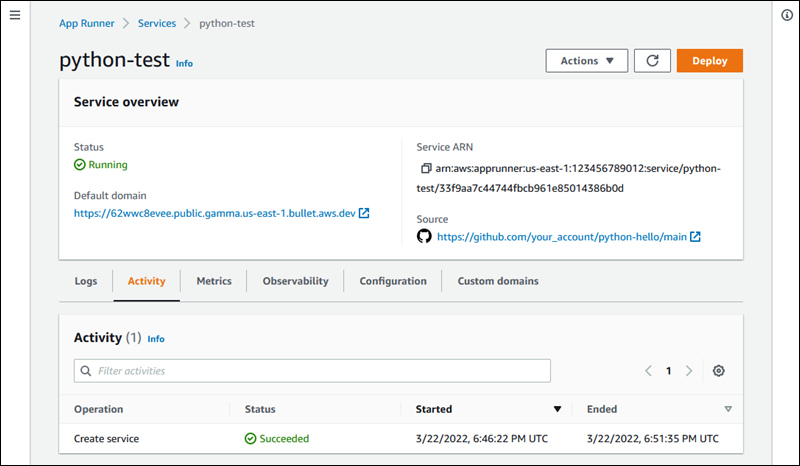
La section Présentation du service fournit des informations de base sur le service App Runner et votre application. Ce que vous pouvez faire ici :
-
Affichez les détails du service tels que l'état, l'état de santé et l'ARN.
-
Accédez au domaine par défaut, c'est-à-dire le domaine fourni par App Runner pour l'application Web exécutée dans votre service. Il s'agit d'un sous-domaine du
awsapprunner.comdomaine appartenant à App Runner. -
Accédez au référentiel source déployé sur le service.
-
Démarrez le déploiement d'un référentiel source sur votre service.
-
Suspendez, reprenez et supprimez votre service.
Les onglets situés sous l'aperçu des services concernent la gestion et l'observabilité des services.
La page des comptes connectés
La page Comptes connectés répertorie les connexions App Runner aux fournisseurs de référentiels de code source de votre compte. Vous pouvez étendre la liste vers le bas à l'aide de la zone de texte du filtre. Pour plus d'informations sur les comptes connectés, consultezGestion des connexions App Runner.
Pour accéder à la page Comptes connectés
-
Ouvrez la console App Runner
, puis dans la liste des régions, sélectionnez votre Région AWS. -
Dans le volet de navigation, sélectionnez Comptes connectés.
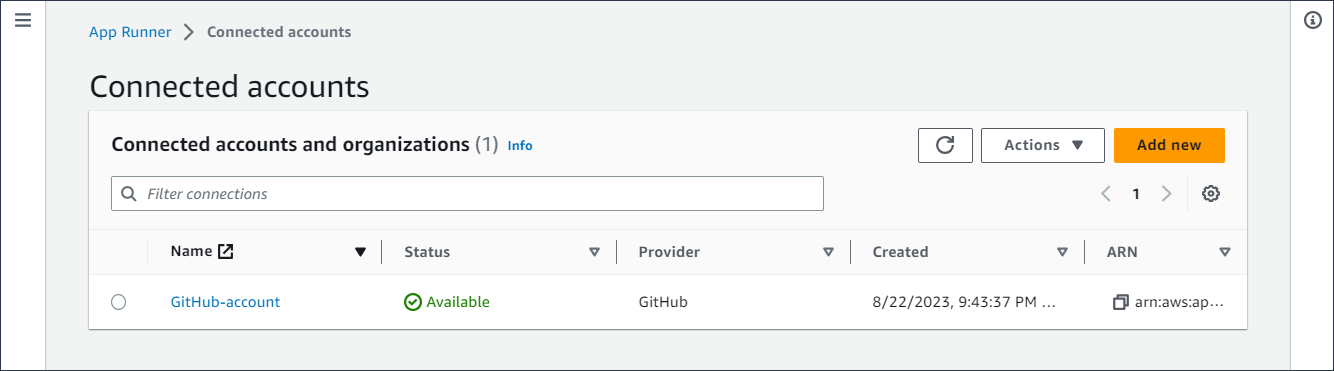
Ce que vous pouvez faire ici :
-
Consultez la liste des connexions aux fournisseurs de référentiels dans votre compte. Pour étendre la liste vers le bas, entrez n'importe quel texte dans la zone de texte du filtre.
-
Choisissez un nom de connexion pour accéder au compte fournisseur ou à l'organisation correspondant.
-
Sélectionnez une connexion pour terminer la prise de contact pour une connexion que vous venez d'établir (dans le cadre de la création d'un service) ou pour supprimer la connexion.
La page des configurations de mise à l'échelle automatique
La page Configurations de mise à l'échelle automatique répertorie les configurations de mise à l'échelle automatique que vous avez configurées dans votre compte. Vous pouvez configurer quelques paramètres pour ajuster le comportement de mise à l'échelle automatique et les enregistrer dans différentes configurations que vous pourrez ensuite attribuer à un ou plusieurs services App Runner. Vous pouvez étendre la liste vers le bas à l'aide de la zone de texte du filtre. Pour plus d'informations sur les configurations de mise à l'échelle automatique, consultezGérer le dimensionnement automatique d'un service.
Pour accéder à la page de configuration d'Auto Scaling
-
Ouvrez la console App Runner
, puis dans la liste des régions, sélectionnez votre Région AWS. -
Dans le volet de navigation, choisissez Auto scaling configuration.
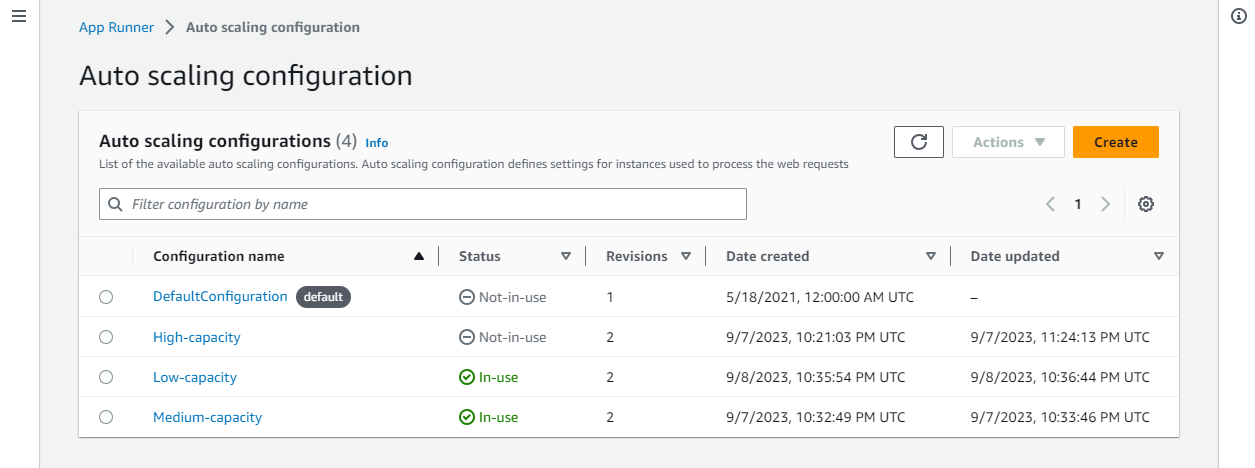
Ce que vous pouvez faire ici :
-
Consultez la liste des configurations de mise à l'échelle automatique existantes dans votre compte.
-
Créez une nouvelle configuration de mise à l'échelle automatique ou une révision d'une configuration existante.
-
Définissez une configuration de dimensionnement automatique par défaut pour les nouveaux services que vous créez.
-
Supprimez une configuration.
-
Sélectionnez le nom d'une configuration pour accéder au panneau des révisions Auto Scaling afin de gérer les révisions.